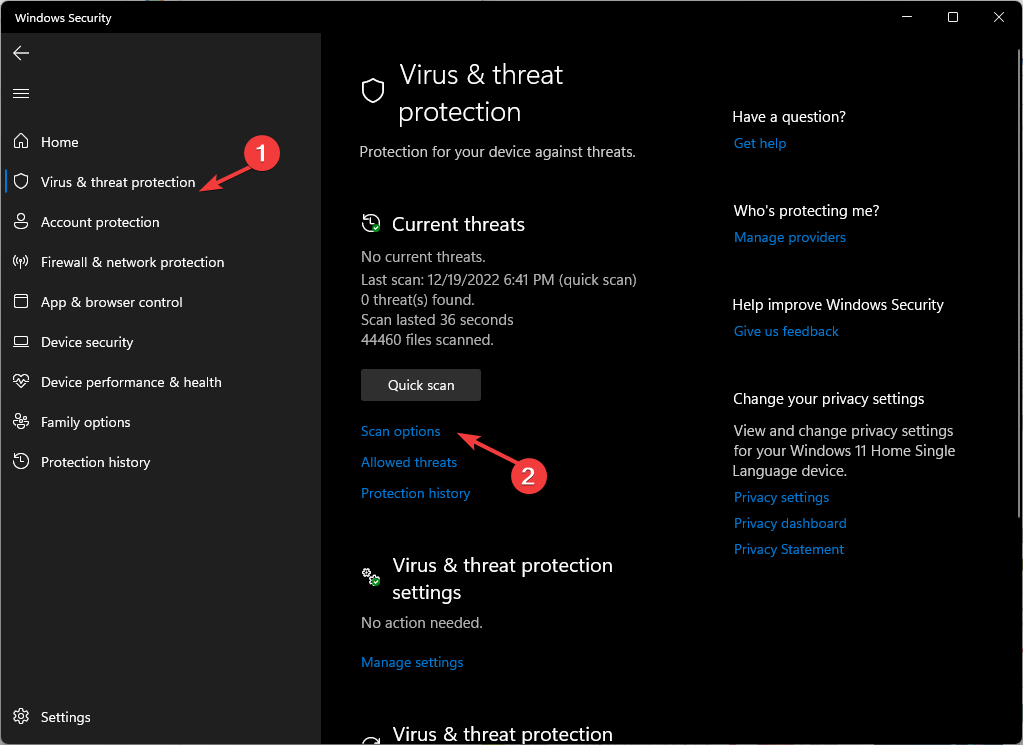Rețineți că problemele Wi-Fi sunt adesea cauzate de drivere învechite
- Uneori, Wi-Fi pentru laptop funcționează în apropierea routerului numai dacă există probleme cu driverul.
- Păstrarea hardware-ului și a aparatelor care nu sunt legate de computer poate face ca laptopul să nu se conecteze la router.
- Una dintre modalitățile viabile de a remedia problema conexiunii este să vă resetați routerul.

Poate fi foarte enervant dacă Wi-Fi-ul laptopului tău funcționează doar aproape de router, mai ales dacă celelalte dispozitive se conectează fără probleme.
Esența Wi-Fi este de a permite accesul la internet confortabil, fără a fi necesar să fie conectat fizic la router.
Devine și mai ușor să navighezi pe internet fără fir atunci când te conectezi folosind un laptop, deoarece nu trebuie să-ți faci griji cu privire la mobilitate.
În ciuda acestui fapt, mai mulți utilizatori au raportat că Wi-Fi-ul laptopului funcționează numai în apropierea ruterului Windows 10/11. Unii alții susțin că este frustrant când doar laptopul meu nu se poate conecta la wifi.
Având în vedere disconfortul pe care îl poate provoca Wi-Fi cu o rază scurtă de acțiune, am pregătit cum să remediați problema wifi-ului, nu în raza de acțiune. Asigurați-vă că verificați mai jos remediile pentru a elimina problemele de conexiune.
De ce laptopul meu nu se conectează la Wi-Fi decât dacă este aproape de router?
Există mai multe motive pentru care laptopul nu se va conecta la Wi-Fi, de la faptul că este posibil să aveți unele probleme cu adaptorul wireless. Ar putea însemna asta Wi-Fi-ul dvs. nu funcționează corect pe laptop.
S-ar putea, de asemenea, să utilizați unele aparate și hardware care nu au legătură cu computerul dvs., dar acestea pot întrerupe semnalul Wi-Fi. De exemplu, este un fapt cunoscut că cuptorul cu microunde slăbește semnalul.
Așadar, ține la distanță orice astfel de aparat care poate perturba semnalul în apropierea routerului tău.
Ce pot face dacă Wi-Fi-ul laptopului meu funcționează numai când este aproape de router?
1. Rulați instrumentul de depanare a adaptorului de rețea
- apasă pe Butonul de start, introduceți Panou de control, și lansați-l.
- Click pe Depanare.

- Selectați A vedea tot.

- Clic Adaptor de rețea, iar instrucțiunile care urmează sunt ușor de înțeles.

Procesul de depanare Windows vă permite adesea să identificați cauzele funcționării Wi-Fi-ului laptopului numai când este aproape de router. Prin urmare, nu rezistați impulsului de a rula un instrument de depanare a adaptorului de rețea.
2. Resetați routerul
- Localizați Resetați butonul din spatele routerului.
- Apăsați și mențineți apăsat butonul timp de aproximativ 10 secunde până când SYS LED-ul începe să clipească rapid, apoi eliberați butonul.
Resetarea routerului ar trebui să vă permită să-l personalizați pentru a acoperi un spațiu mai mare. Dacă acest lucru nu funcționează, puteți consulta ghidul nostru privind remedierea Windows nu poate găsi problema Wi-Fi.
3. Dezinstalați și reinstalați driverul de rețea
- Faceți clic dreapta pe Butonul de start
- Deschis Manager de dispozitiv și navigați la Adaptoare de rețea.
- Faceți clic dreapta pe Dispozitiv Wi-Fi și faceți clic pe Dezinstalați dispozitivul opțiune.

- Reporniți computerul.
4. Actualizați driverul de rețea
- Faceți clic dreapta pe Butonul de start și deschis Manager de dispozitiv.
- Localizați și extindeți Adaptoare de rețea.
- Faceți clic dreapta pe Adaptoare de rețea și faceți clic Actualizați software-ul driverului.

- Selectați Căutați automat drivere.
- La sfârșitul procesului, reporniți computerul și încercați să vă conectați, de data aceasta de la distanță.
După reinstalare, sistemul ar trebui să restabilească automat adaptorul de rețea lipsă. Prin urmare, acest lucru ar trebui să remedieze laptopul. Wi-Fi-ul funcționează numai atunci când este aproape de problema routerului.
Ca alternativă, puteți descărca toate actualizările pentru dispozitivul dvs., mai degrabă decât să le descărcați individual folosind un Outbyte Driver Updater.

Outbyte Driver Updater
O soluție într-un singur pas pentru a vă rezolva toate problemele cu driverul datorită funcției inteligente de scanări și actualizări automate.- Bara de spațiu, Enter și Backspace nu funcționează pe Windows 11 [Remediere]
- Cum să remediați pătratele alb-negru de pe ecranul computerului?
- Remediați accelerarea procesorului pe un laptop: 3 soluții rapide
- Boot moștenire este gri? Remediați-l în doar 3 pași simpli
- Remediați modulul platformei de încredere al computerului dvs. a funcționat defectuos
De ce computerul meu nu se conectează la Wi-Fi, dar telefonul meu se conectează?
Wi-Fi-ul dvs. se va conecta automat la telefon imediat ce activați Wi-Fi-ul telefonului mobil. Acesta este exact ceea ce trebuie să vă asigurați pentru laptop.
Dacă butonul wireless de pe laptop nu este activat, nu vă veți putea conecta la Wi-Fi. Pentru a localiza comutatorul fără fir, poate fi uneori o tastă Funcție (Fn); pentru alte laptop-uri, poate fi un comutator dedicat real pe lateral.
Remediile pe care le-am furnizat mai sus sunt viabile pentru problemele dvs. de conexiune. Dacă încercați toate soluțiile de mai sus și nu rezolvă problemele Wi-Fi ale laptopului dvs., puteți consulta articolul nostru pe Probleme de conexiune la internet în Windows 10/11.
Dacă aveți întrebări sau comentarii, vă rugăm să le trimiteți în comentariile de mai jos.